يُستخدم قسم أحدث المقالات في العديد من المدونات والمواقع، فهو يُمكنك من توجيه الزوار إلى المحتوى الأحدث ضمن موقعك ليقضوا المزيد من الوقت في القراءة. تستطيع في ووردبريس إضافة قائمة بأحدث المقالات باستخدام مكون أحدث المقالات.
سوف نشرح في هذا المقال كيفية إضافة مكون أحدث المقالات إلى الصفحات والمقالات، وكيفية استخدام إعداداته وخياراته المتنوعة، مع ذكر بعض النصائح لاستخدامه والإجابة عن بعض الأسئلة المتكررة حوله.
كيفية إضافة مكون أحدث المقالات إلى مقال أو صفحة في ووردبريس
إن إضافة مكون أحدث المقالات لمقال أو صفحة في ووردبريس عملية بسيطة وسريعة للغاية، حيث عليك التوجه إلى الصفحة أو المقال الذي تريد إضافة المكون له، ثم الضغط على إشارة "+" وكتابة اسم المكون الذي تبحث عنه أحدث المقالات، ثم اضغط عليه لاختياره.
أو تستطيع إضافة هذا المكون بطريقة أخرى من خلال كتابة /أحدث المقالات ضمن جسم الصفحة والضغط على Enter، أو اختيار المكون أحدث المقالات من القائمة التي ستظهر أثناء كتابتك للعبارة السابقة.
سوف تظهر لك قائمة ضمن المحرر تتضمن روابط لمقال أو أكثر من أحدث المقالات ضمن موقعك.
يعتمد نمط المكون على القالب الذي تستخدمه، وبالرغم من ذلك فإن القائمة تتناسب مع أي موقع بسبب تصميمها البسيط. يُمكنك إضافة قسم أحدث المقالات إلى مساحة الودجات ضمن موقعك من خلال التوجه إلى تبويب ودجات ضمن قسم المظهر، واختيار مساحة الودجت التي تريد وإضافة مكون أحدث المقالات له.
يوجد عدة طرق لإضافة قسم أحدث المقالات لأي مكان في موقعك، وهناك أيضًا طرق عدة لتخصيص مظهر هذا المكون وهو ما سوف أتحدث عنه في القسم التالي.
إعدادات وخيارات مكون أحدث المقالات
سوف يظهر شريط أدوات أعلى مكون أحدث المقالات بعد إضافته مباشرةً في قسم المحتوى، وإن لم تجده تستطيع تحريك مؤشر الفأرة فوق ليظهر.
سوف نذكر باختصار وظيفة الخيارات المتوفرة الرئيسية:
- تغيير نوع المكون: يسمح ك بتغيير نوع المكون إلى عنصر آخر أو تغيير نمطه.
- محاذاة المكون: تستطيع تغيير موقع المكون ضمن الصفحة أو المقال.
- عرض قائمة أو شبكي: تستطيع التبديل بين عرض قائمة عمودية للمقالات أو عرض شبكة.
تستطيع أيضًا الضغط على المكون، ثم الضغط على أيقونة المسنن في الزاوية اليسرى العلوية لتظهر شريط جانبي يتضمن مجموعةً من الخيارات.
تستطيع تغيير نمط قائمة المقالات من خلال إضافة حدود أو فواصل.
تستطيع عرض محتوى المقال واسم المؤلف وتاريخ النشر والصورة المميزة بجانب القائمة، وذلك من خلال تفعيل الخيارات الموجودة في الشريط الجانبي.
تستطيع أيضًا تغيير ترتيب عناصر القائمة وترشيح ما يظهر فيها باستخدام التصنيفات أو المؤلفين وتعيين عدد المقالات التي تظهر ضمنها.
تذكر أنك تستطيع إضافة عدة مكونات من هذا النوع ضمن موقعك وبإعدادات مختلفة لكل مكون تبعًا لموقعه.
أفضل النصائح لاستخدام فعال لمكون أحدث المقالات
أصبحت تعلم من القسم السابق أنك تستطيع تضمين عدة عناصر إضافية في مكون أحدث المقالات، فعلى سبيل المثال تستطيع إضافة مقتطف للمقال واسم المؤلف وتاريخ النشر وغيرها.
يُنضح بالإبقاء على تصميم بسيط لهذا القسم ليعرض فقط أحدث المقالات والتي تتضمن فقط العناوين، حيث أن تضمين المقتطفات سوف يجعل هذا المكون يحتل مساحةً كبيرةً ضمن الصفحة أو المقال، وفي معظم الحالات يحكم القارئ على المقال من خلال قراءة عنوانه وليس من خلال اسم المؤلف أو تاريخ النشر.
يجب عليك إضافة قائمة بأحدث المقالات في نهاية صفحات المدونة وضمن الشريط الجانبي والتذييل، حيث احتمال إهمال الزوار لهذه الأماكن أقل من غيرها، وبالتالي فوجود هذا القسم سوف يُشجع الزوار على قراءة المزيد من المقالات ضمن موقعك.
لاحظ أن مكون أحدث المقالات لا يتضمن ترويسة، وهذا يعني أنه عليك إضافة واحدة يدويًا باستخدام محرر المكونات، وذلك لأن عنوان بسيط مثل آخر المقالات أو أحدث المقالات يعطي فكرةً صريحةً للقارئ عن محتوى القائمة.
أسئلة متكررة حول مكون أحدث المقالات في ووردبريس
هذا القسم سوف يجيبك عن الأسئلة التي بقيت تجول في ذهنك عن قسم أحدث المقالات.
- لم عليّ عرض قائمة بأحدث المقالات لدي؟ إن عرض قائمة بأحدث المقالات يسمح لك بتوجيه الزوار نحو المحتوى الأحدث والذي غالبًا ما يرغبون بمتابعته، وبالتالي فإن مكون أحدث المقالات يوفر أداة تنقل بسيطة لا تجبر زوارك على التوجه للصفحة الرئيسية للعثور على المقالات الحديثة. يُمكن لقسم أحدث المقالات أن يؤثر إيجابًا على الفترة الزمنية التي يقضيها الزائر ضمن موقعك.
- كم عدد المقالات التي يجب عرضها ضمن قائمة هذا المكون؟ يجب أن يتضمن قسم أحدث المقالات قائمةً مختصرة، وبالتالي يجب أن يكون العدد بين 3 إلى 5 مقالات، فإن كانت القائمة طويلةً جدًا، فسوف تزيد من حيرة الزوار وإن كانت قصيرةً جدًا، فسوف تعطي انطباعًا سلبيًا عن الموقع وأنك لا تنشر دوريًا ضمنه.
- هل يجب عليّ تضمين مقتطف المقال ضمن القائمة؟ يُنصح بالالتزام بعرض عناوين المقالات فقط للحصول على أفضل النتائج، حيث أن تضمين المقتطفات سوف يزيد من المساحة التي يحتلها هذا المكون ولن ترفع احتمالية جذب الزوار للقراءة. تستطيع أيضًا عرض اسم المؤلف وتاريخ النشر لكنهما أيضًا لا يُساهمان في تعزيز غرض هذا المكون لذا الأفضل عدم عرضهما.
الخلاصة
أنت على الغالب ترغب لزوار موقعك أن يقضوا المزيد من الوقت عليه وعدم مغادرته بعد قراءة مقال واحد، لذا عليك أن تسهل على زوار موقعك العثور على المزيد من المحتوى الجاذب لهم، وهناك العديد من الطرق لفعل هذا ومنها إضافة قسم أحدث المقالات.
يجب أن يظهر هذا القسم على كامل الموقع ليتمكن الزوار من استخدامه والانتقال لأحدث المقالات بسهولة، إذ سيؤثر وجود هذا القسم ضمن موقعك إيجابًا على أداء الموقع، وسوف يرفع المدة التي يقضيها القارئ ضمن موقعك.
ترجمة -وبتصرّف- للمقال How to Use the WordPress Latest Posts Block لصاحبه Will Morris.


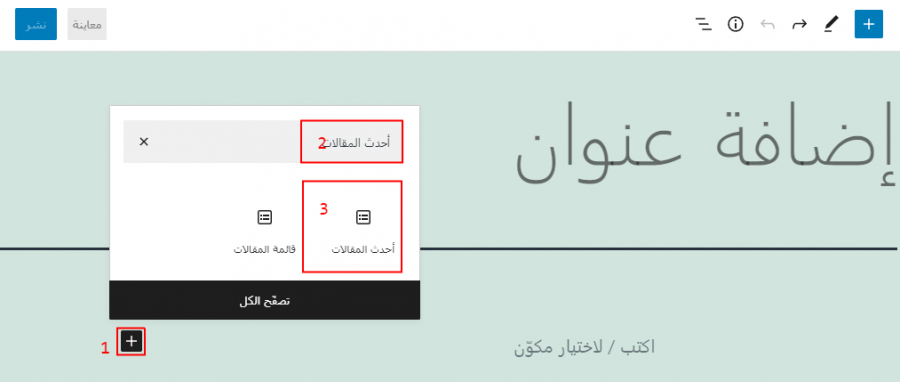
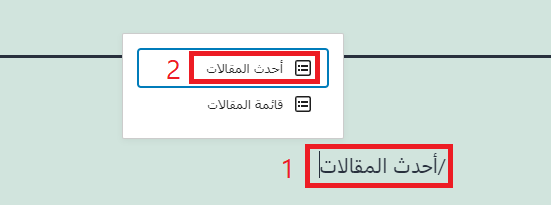
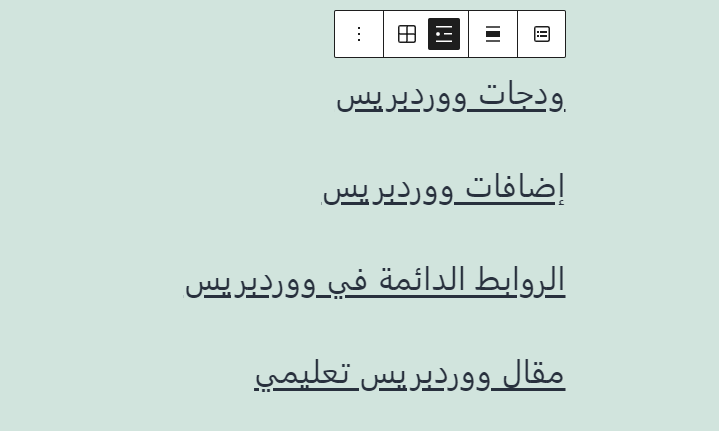
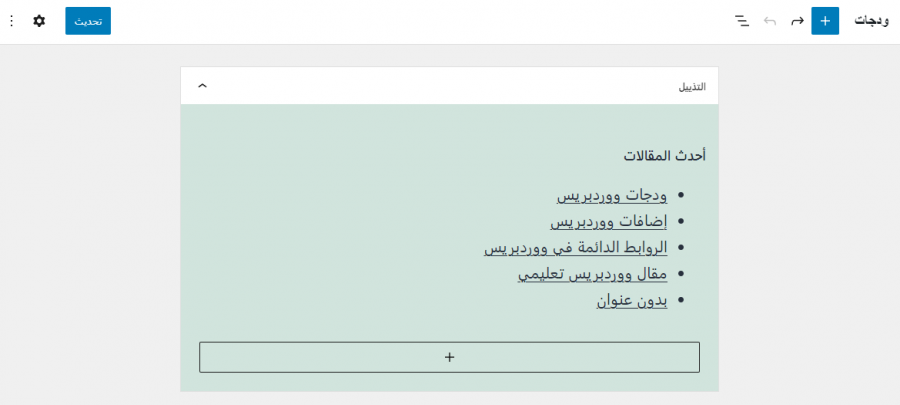
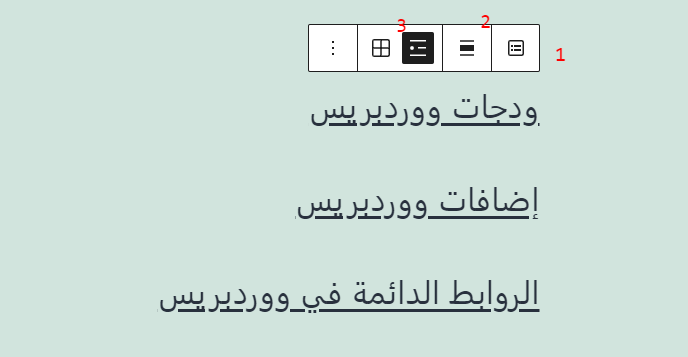
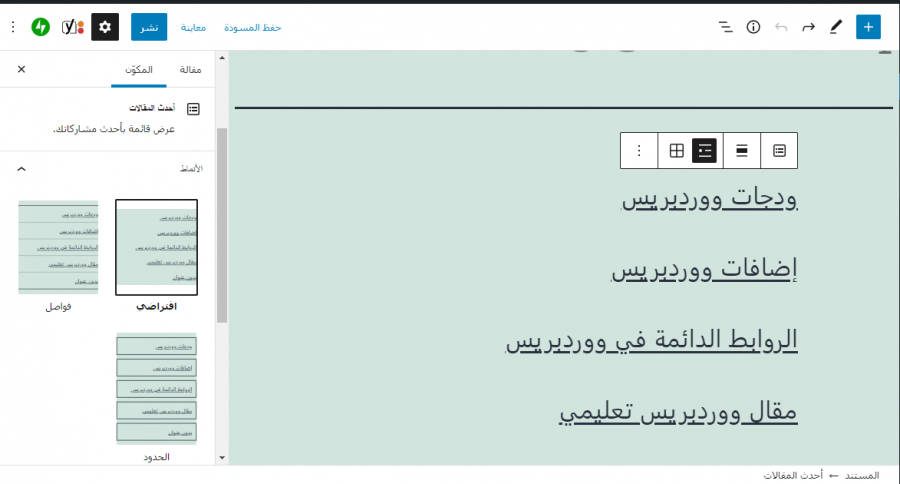
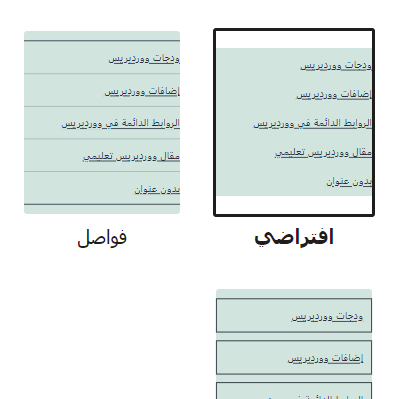
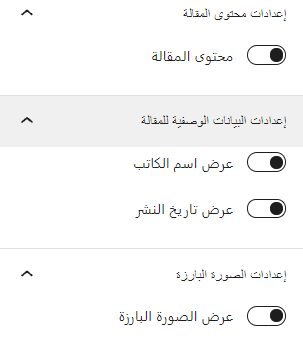
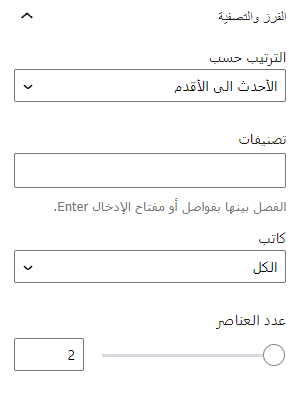










أفضل التعليقات
لا توجد أية تعليقات بعد
انضم إلى النقاش
يمكنك أن تنشر الآن وتسجل لاحقًا. إذا كان لديك حساب، فسجل الدخول الآن لتنشر باسم حسابك.